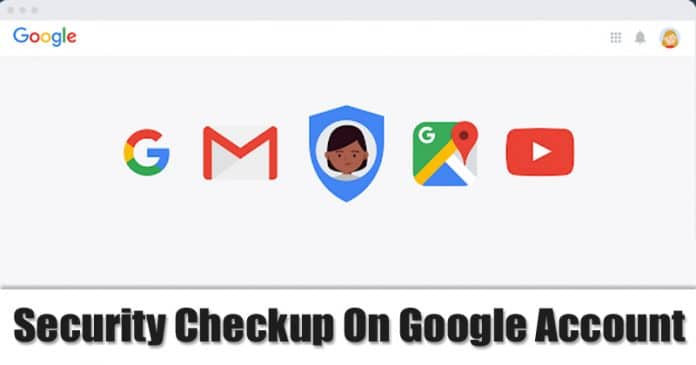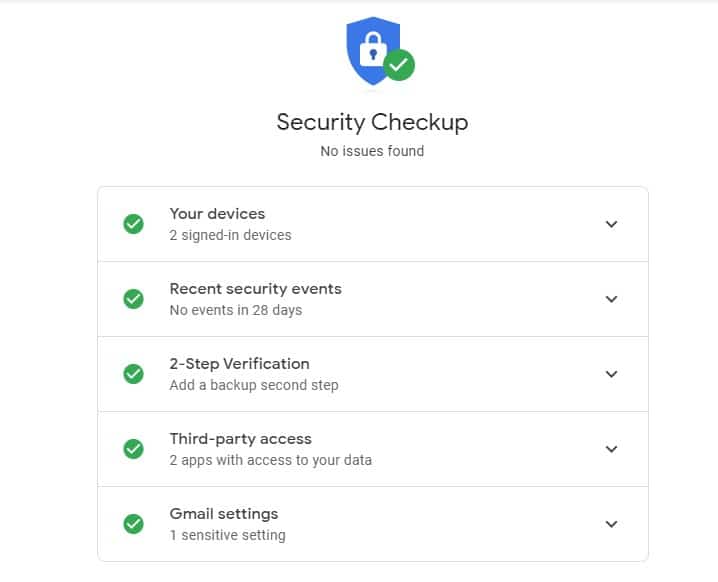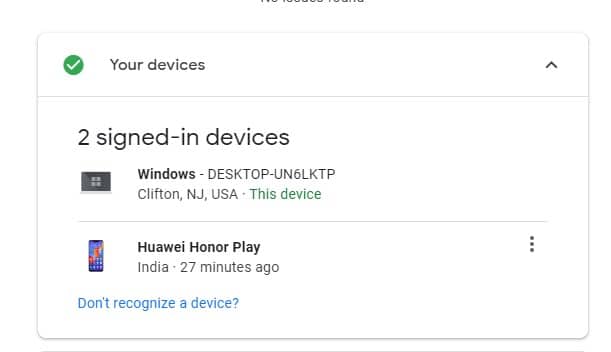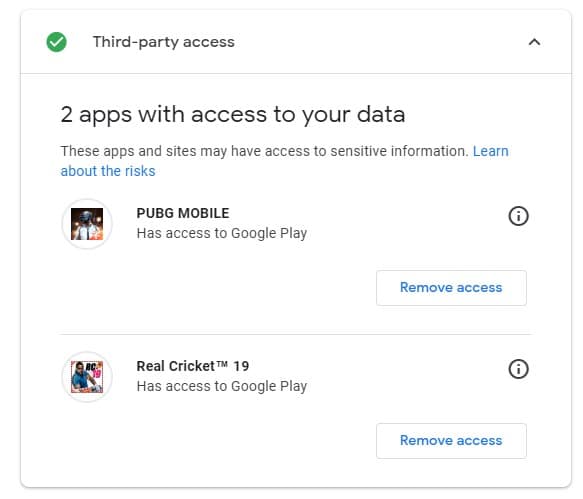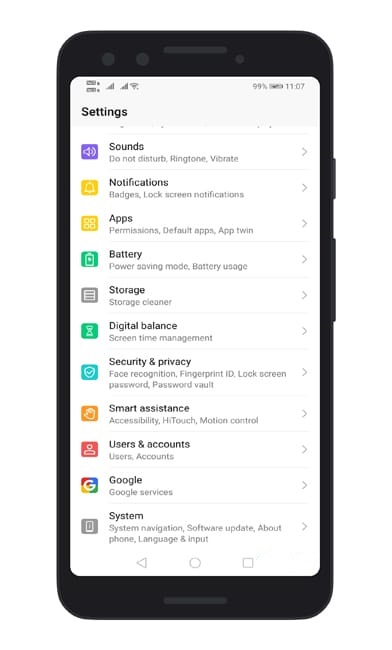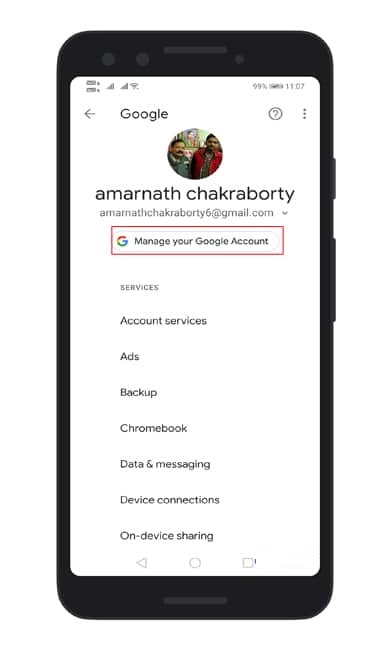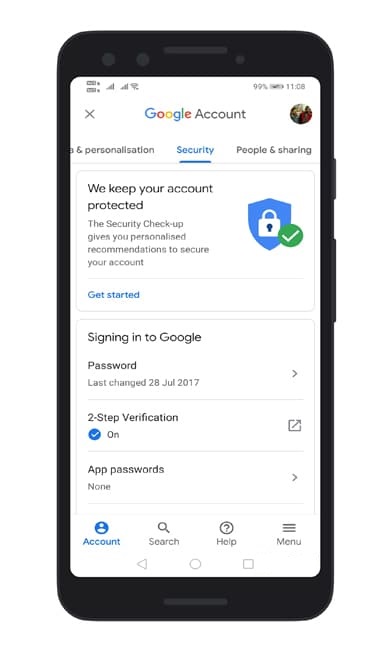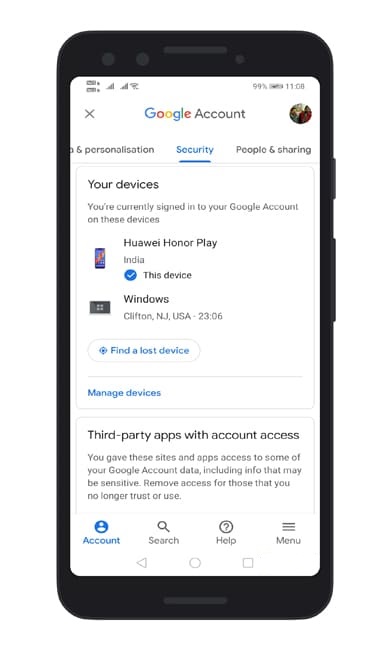V sodobnem svetu je internet pomemben del našega vsakdana, saj ga uporabljamo za komunikacijo z drugimi, nakupovanje, iskanje informacij in še marsikaj. Med storitvami, ki jih večina uporablja na internetu, so Googlove storitve, saj z Googlovimi računi dostopajo do njegovih različnih storitev, kot so Google Mail, Google Play Store in Google iskalnik.
Ker se uporaba teh storitev povečuje, se povečuje tudi zaskrbljenost glede varnosti Google računov, saj lahko vsakdo, ki pridobi vaše uporabniško ime in geslo za Google račun, dostopa do vaših pomembnih osebnih in poslovnih podatkov. Zato naj uporabniki poskrbijo za varnost svojih Google računov in opravijo potreben varnostni pregled.
V tem članku bomo govorili o tem, kako izvesti varnostno preverjanje v Google Računu in o korakih, ki jih je mogoče izvesti za zaščito vašega Google Računa pred vdori in izkoriščanjem. Govorili bomo tudi o pomembnosti vzdrževanja varnosti vašega Google Računa, da ohranite zasebnost svojih osebnih in poslovnih podatkov ter se izognete škodi, ki jo lahko povzročijo vdori in izkoriščanja vašemu Google Računu.
Koraki za izvedbo varnostnega preverjanja vašega Google Računa
Vendar je treba upoštevati, da če se pri preverjanju varnosti Googlovega računa pojavi kakšna napaka, jo je treba popraviti ročno. Zato bomo zdaj govorili o tem, kako izvesti varnostni pregled Google računa.
1. Na namiznem/prenosnem računalniku
Če želite zaščititi svoj Google Račun, lahko preprosto izvedete varnostni pregled. Obstaja nekaj preprostih korakov, s katerimi lahko povečate varnost svojega Google Računa. Tukaj je nekaj korakov, ki jih lahko storite:
Korak 1. Najprej odprite to Povezava v vašem spletnem brskalniku.
korak 2. Ko bo to končano, boste videli naslednji zaslon, ki vključuje seznam naprav, povezanih z vašim Google Računom, skupaj z varnostnimi dogodki in drugimi ustreznimi informacijami.
Tretji korak . Če želite preveriti naprave, v katere ste prijavljeni, morate razširiti ploščo »Vaše naprave« in če najdete kar koli sumljivega, lahko kliknete gumb »Odstrani«, da odstranite račun iz naprave.
Korak 4. Podobno lahko preverite, katere aplikacije imajo dostop do vaših podatkov, tako da razširite možnost »Dostop tretjih oseb«. Dostop aplikacije do vašega Google Računa lahko prekličete tudi neposredno na isti strani.
To je to, končali ste! Če izvedete varnostno preverjanje vašega Google Računa, boste zagotovili dodatno plast varnosti. Če imate kakšne druge dvome glede tega, nam to sporočite v spodnjem polju za komentarje.
2. Zaženite varnostni pregled Google računa vašega Androida
Če nimate računalnika, vendar želite opraviti takojšnje varnostno preverjanje svojega računa Google, lahko uporabite svoj pametni telefon Android. Če želite izvesti varnostno preverjanje svojega Google Računa, lahko sledite nekaterim od naslednjih preprostih korakov:
Korak 1. Najprej odprite Nastavitve in tapnite Računi. Pod Račun, Izberite "Google Račun". "
Korak 2. Nato tapnite Upravljajte svoj Google Račun
Tretji korak. Na naslednji strani izberite zavihek "varnost" Nato kliknite Možnost "Varjen račun" .
Korak 4. Zdaj boste videli stran za varnostni pregled za Android. Spremembe lahko izvajate tako kot v računalniku.
To je! Končal sem. Tako lahko izvedete varnostni pregled svojega Google Računa. Če imate kakšne druge dvome glede tega, nam to sporočite v spodnjem polju za komentarje.
Torej, zgoraj je o tem, kako izvesti varnostno preverjanje vašega Google Računa. Upam, da vam je ta članek pomagal deliti tudi s prijatelji.